Как увеличить громкость Siri на iPhone (пошаговое руководство)
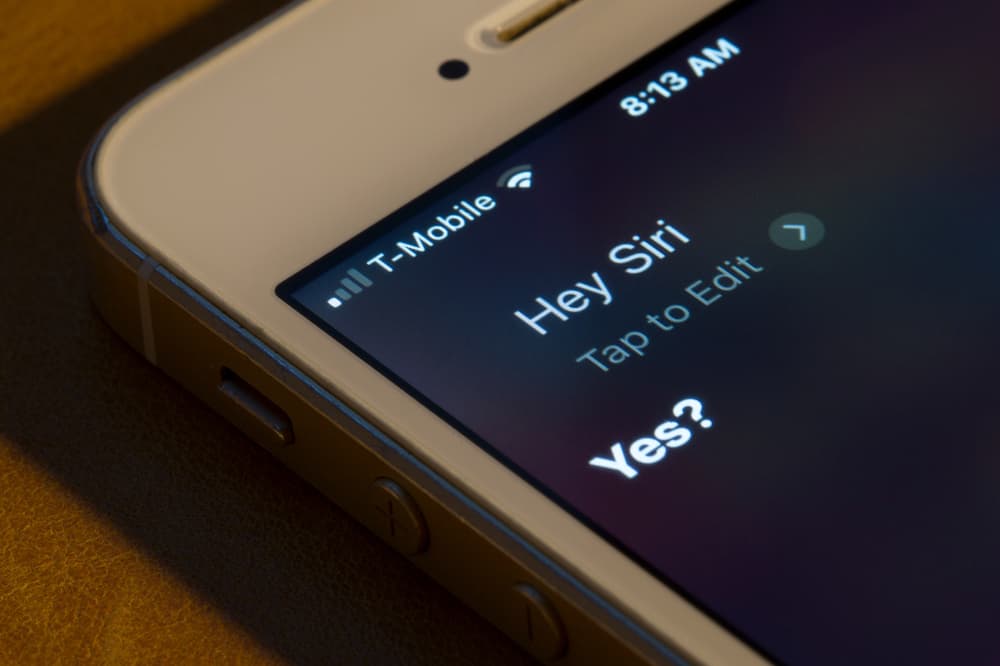
Вы плохо слышите, что говорит Siri? Siri — важная и умная часть iPhone, и она может помочь вам прочитать сообщения, заказать поездку на машине, рассказать вам о близлежащих кафе и даже включить обогреватель автомобиля, среди многих других вещей. Но это бесполезно, если ты ее не слышишь, верно?
Это может быть довольно непостоянно, но не волнуйтесь; Вы можете увеличить громкость Siri любым из этих трех простых способов. Вы можете использовать кнопки громкости, регулировать уровень звука с помощью голосовых команд или изменять громкость Siri через Центр управления.
Если вы все еще сомневаетесь, этот блог ответит на все ваши вопросы. Мы подробно обсудим каждый метод, а затем рассмотрим некоторые простые способы исправления, если громкость Siri не регулируется до желаемого уровня. Итак, без дальнейших церемоний, давайте продолжим.
Способ №1: используйте голосовые команды
- Нажмите и удерживайте кнопку «Домой» Siri или скажите «Привет, Siri».
- Скажите: «Измените громкость на 85%».
Это увеличит громкость Siri. Вы можете использовать любой желаемый процент от 1% до 100%. Но вы должны отметить, что это также увеличит громкость воспроизведения мультимедиа.
Если вы не хотите указывать процент, есть возможность поговорить с Siri. Вы можете сказать «Говори громче» или «Говори тише», чтобы Siri соответственно отрегулировала громкость.
Способ № 2: используйте кнопки громкости
- Запустите Siri, сказав «Привет, Siri».
- Задайте ей вопрос.
- Увеличьте ее звук, нажав кнопку громкости сбоку вашего iPhone.
Остановитесь, когда громкость достигнет желаемого уровня.
Способ № 3: используйте Центр управления
Проведите вниз/вверх по экрану.
- На значке громкости проведите вверх.
- Остановитесь на нужном уровне. Белая полоса показывает интенсивность уровней звука.
Что делать, если я не слышу Siri?
Это может быть потому, что ваш iPhone молчит. Если вы не слышите Siri, включите режим звонка. Вот как.
- Слева от вашего iPhone вы почувствуете кнопку. Включайте его, пока не отобразится оранжевая часть.
- Это включит режим звонка и позволит вам слышать все мелодии звонка и оповещения.
Что делать, если команда «Привет, Siri» не работает?
Вот несколько простых исправлений, которые вы можете попробовать, чтобы заставить его работать.
Перезагрузите телефон и обновите его до последней версии программного обеспечения.
- Проверьте, включена ли Siri, нажав «Настройки» > «Siri и поиск»; затем включите «Слушать «Привет, Siri»».
Отключите наушники Bluetooth, так как они иногда прерывают Siri.
Очистите разъем для микрофона или динамик от пыли. Возможно, Siri не слышит вас.
Что делать, если Siri звучит как робот
С недавними обновлениями многие люди жаловались, что Siri звучит как робот. Если вы испытываете то же самое, это может быть технический сбой, но не без исправления. Вот что вы можете сделать.
Отключите режим низкого энергопотребления, так как это ограничивает возможности iPhone. Перейдите в «Настройки»> «Аккумулятор»> «Режим низкого энергопотребления»> «Выключить».
Сбросьте Siri, установив его по умолчанию. Перейдите в «Настройки» > «Siri и поиск» > «Голос Siri» > «Разнообразие»; затем выберите язык или акцент.
Очистите кеш и посмотрите, есть ли у вас необходимое хранилище. Сама Siri места не занимает, но аудиофайлы Siri в разных акцентах могут занимать до 500 МБ.
- В крайнем случае вы можете сбросить настройки iPhone до заводских. Но это удалит все на вашем телефоне из контактов, фотографий, заметок и даже сообщений. Если у вас нет резервной копии, это будет плохой идеей. Вот как; перейдите в «Настройки»> «Основные»> «Сбросить iPhone».
Заключение
Siri — это полезный инструмент, который может многое сделать с вашим iPhone. Но если ты ее не слышишь, то она бесполезна, не так ли? Но мы надеемся, что наш блог помог вам настроить громкость Siri. Теперь вы можете легко использовать все функции, которые она должна была предоставить.
Часто задаваемые вопросы
1. Перейдите в «Настройки» на вашем iPhone.
2. Перейдите к «Siri & Search» и выберите «Siri Responses».
3. Нажмите «Устные ответы».
4. Коснитесь параметра «Когда беззвучный режим выключен».
Это может быть связано с тем, что режим звонка выключен. Проверьте слева от вашего iPhone, чтобы увидеть, включен ли режим звонка.
Siri не может увеличить или уменьшить громкость звонка, но вы можете сделать это с помощью кнопки громкости справа.
Да, все новые устройства Apple теперь оснащены функцией Siri. Однако iPhone младше 6s несовместимы с Siri.